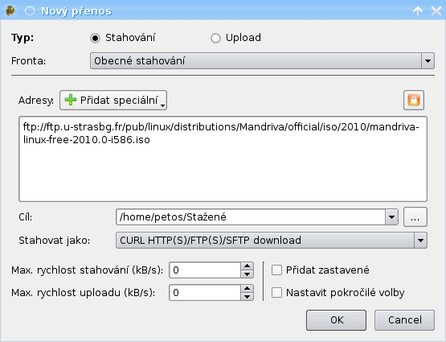Jára Cimrman si vyšlechtil zvláštní druh ptakopyska – Univerzálního ptakopyska. Snášel vejce, dával jemnou angorskou vlnu a byl naprostý všežravec, přičemž si nejvíce pochutnával na starých, týden nošených ponožkách. Luboš Doležel má krysu, kterou také vyšlechtil, jen mu trochu přibrala: FatRat je univerzální krysa – sežere všechno, čím ji nakrmíte. Tato tlusťoška ráda HTTP či FTP přenosy souborů, spolupracuje se službou DropBox a s znalecky sleduje filmy s titulky staženými z OpenSubtitles.com. O soubory se podělí podporou torrentů a to stále není vše. Račte vstoupit a podívejte se na možnosti, které vám FatRat nabízí.
Instalujeme
Začneme od podlahy. FatRat, jakkoli jsme přesvědčeni o jeho užitečnosti, se zatím nedostal do distribučních repozitářů a to ani do Ubuntu, které je má pouze v repozitáři pro vývojovou verzi 10.04, tak ani do jiných, námi vyzkoušených, proto až na jednu výjimku, tvořenou uživateli Mandriva Linuxu 2010, bude nejspíše nutná kompilace ze zdrojových kódů.
Uživatelům 32bitové verze distribuce Mandriva Linux 2010.0 postačí, když si do systému přidají můj repozitář a balíček fatrat i balíčky pluginů se objeví v jejich Správci softwaru.
Zdrojové kódy je možné stáhnout z oficiální stránky programu. Doporučujeme také stáhnout a nainstalovat všechny (zatím) tři dostupné pluginy, které rozšiřují funkcionalitu programu.
Rozhraní programu FatRat
V grafickém okně aplikace FatRat se zajisté ihned zorientujete. Nejvíce místa zde zabírají jednotlivé karty s nejrůznějšími informacemi – výchozí jsou karty přenosy, podrobnosti, graf rychlosti a poslední karta logy. Nad těmito kartami se poté vyskytují ovládací tlačítka, pomocí kterých je možné přidávat a odebírat stahované položky či měnit jejich pořadí. V záhlaví programu se nachází nabídky pro práci s frontou stahování, nastavení programu a jednotlivých pluginů a nakonec nápovědu.
 Přehledné grafické rozhraní aplikace FatRat
Přehledné grafické rozhraní aplikace FatRat
Karty výrazně ulehčují orientaci ve stahování. První karta Přenosy obsahuje seznam front. Při výběru fronty z levého sloupce se v hlavní části okna zobrazí seznam všech uskutečněných, probíhajících i dokončených stahování a nebo nahrávání této fronty. Ano, slyšíte dobře – tento hlodavec umí i nahrávat soubory na FTP a servery RapidShare a CZshare.
Karta Podrobnosti je, stejně jako karta Graf rychlosti, dostupná jen tehdy, pokud vyberete konkrétní přenos. Na této kartě najdete celé jméno a adresu souboru, odhadovaný čas do stažení i rychlost stahování. Celkový vzhled této karty se liší v závislosti na tom, co stahujete.
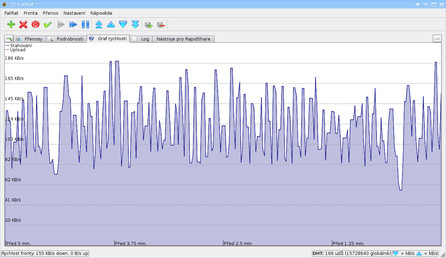 Zobrazení rychlosti stahování a nahrávání konkrétního torrentu
Zobrazení rychlosti stahování a nahrávání konkrétního torrentu
Poslední kartu Log využijete tehdy, pokud něco v programu nefunguje zcela dle vašich představ. Program je ovšem velice stabilní a do logů jsem zatím nahlížel jen ze zvědavosti. Log je rozdělen na dvě okna – horní Log přenosu a spodní Globální log. Log přenosu se zobrazuje vždy jen pro konkrétní uskutečněný datový přenos, zatímco Globální log zobrazuje výpisy ze startu programu, případně pluginů a (nejspíše) jejich chyby („nejspíše“ proto, že jsem tam zatím žádnou chybu neobjevil).
Nové stahování
Zvolením položky nabídky Přenos | Nový přenos (a nebo klávesovou zkratkou [Ctrl+n] zobrazíte zadávací dialog. Prvně zvolíte typ přenosu, zda-li budete stahovat, nebo nahrávat (upload) a frontu, ve které se bude tento přenos zpracovávat. Pokud budete stahovat, stačí zadat do textového pole adresy seznam webových adres, ze kterých má FatRat stahovat. To můžete udělat buďto ručně, vložením ze schránky a nebo, máte-li adresy v textovém souboru, jen vložením obsahu tohoto souboru přes rolovací nabídku Přidat speciální. Poslední úkol je nastavení cílového adresáře. Klepnutím na malý oranžový zámek je možné vložit uživatelské jméno a heslo, pokud bude třeba.
Způsob stahovacího protokolu je možné nechat buďto na automatickém rozpoznání a nebo jej můžete zvolit ručně. FatRat umí stahovat z libovolného HTTP nebo FTP umístění. To je ovšem v dnešní době celkem obvyklá vlastnost stahovacích manažerů. FatRat ovšem zvládá i servery, na které je možné ukládat i velké soubory, konkrétně RapidShare a CZShare a autor se nechal slyšet, že uvažuje i o dalších serverech, jako ulozto.cz.
Pokročilé služby FatRatu
Ovládání programu
Jak již bylo naznačeno v úvodu článku, tak FatRat není jen prostý stahovač. Podívejme se nyní podrobně na další služby, které FatRat nabízí. Začněme tím, jak je možné FatRat ovládat. Máte-li veřejnou IP, je možné spustit i webové ovládání a připojením se na port 2233 budete moci ovládat FatRat.
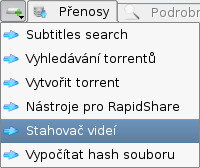 Nabídka pokročilých nástrojů FatRatu
Nabídka pokročilých nástrojů FatRatu
Jabber představuje další možnost, jak ovládat FatRat – nepotřebujete k tomu veřejnou IP adresu, stačí vám libovolný Jabber klient. Stačí vytvořit speciální účet právě pro váš FatRat a následně přes Jabber klienta dáváte příkazy. FatRat se dá ovládat i pomocí D-Bus sběrnice, ale toto normální uživatel nejspíše příliš nevyužije.
BitTorrent manažer
FatRat podporuje i technologii BitTorrent. Torrenty umí nejen stahovat (a poskytovat), ale hlavně zakládat. Na několik kliknutí jej vytvoříte. K tomu slouží malé tlačítko nalevo od karet. Klepnete-li na něj, zobrazí se vám další možnosti FatRatu. Vybráním položky Vytvořit torrent se vám zobrazí dialog pro generování .torrent souboru. Vyberete soubor (F) nebo adresář (D) pro sdílení a velikost packetů, které se budou přenášet. Nyní jen vložíte adresu trackeru – tedy serveru, který bude tento přenos zabezpečovat a dáte generovat torrent tlačítkem Vytvořit. Hotový torrent soubor nezapomeňte nahrát zpátky na tracker.
FatRat umí torrenty také vyhledávat a to na nejznámějších trackerech, jako LinuxTracker, Pirate Bay a dalších.
Stahovač videí
Líbí se vám nějaké video na YouTube nebo Stream.cz? Není nic jednoduššího, než jej stáhnout pomocí FatRatu. Zvolte Stahovač videí z nabídky rozšířených možností a nyní již jen stačí překopírovat URL stránky s videem do horního textového pole a zmáčknout tlačítko Dekódovat. Provede se extrahování URL vlastního videa a nakonec stačí klepnout na Stáhnout dekódované. Videa se zařadí do fronty ke stažení.
RapidShare
Představovat RapidShare je nošením dříví do lesa, proto se jen podívejme na jeho podporu ve FatRatu. Krom stahování a nahrávání souborů má FatRat celou sadu Nástrojů pro RapidShare. Jako první je nutné jmenovat nástroj pro kontrolu linků, funkční linky je možné poté rovnou stáhnout. Druhý nástroj slouží k práci s odkazy na RapidSave a třetí extrahuje odkazy z uživatelských stránek RapidShare, tzv. linklistů.
RSS
FatRat dokáže zpracovávat i RSS informace, které zobrazuje v oznamovací oblasti. V kontextovém menu Nastavení | RSS zvolíte RSS kanál a interval jeho aktualizací načež vám FatRat sám bude hlídat vše, co se na webu šustne.
Plánovač
Plánovač se sice skromně krčí v koutku v nabídce Nastavení, ale je to právě tato funkce, která FatRat posouvá daleko před jeho konkurenty. Právě plánovač ve spolupráci s dělením stahování na různé fronty umožní automatizovat řízení zátěže na lince – automaticky zapínat torrenty v noci, kdy na počítači nikdo nepracuje, ale přitom mít plnou rychlost přes den apod.
Užitečná krysa
FatRat je tlustá, všežravá a vychytralá krysa. Zpracuje všechno, co jí předhodíte, nastrčí pomocnou tlapku tam, kde to očekáváte a je úspěšná i při řešení úkolů, které by mohly být na jiného malého hlodavce velké – a ona to zvládá sama, šikovně a dokonale. Nebojte se pustit si tuto krysu do svého počítače.